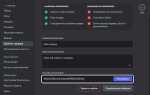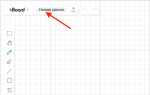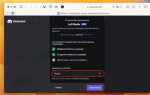Смена номера телефона в WhatsApp на iPhone – это не просто обновление контакта. Процедура сохраняет ваши чаты, настройки и профиль при условии, что вы выполните её через встроенную функцию «Смена номера». Этот инструмент доступен в настройках приложения и предназначен именно для переноса данных между номерами.
Перед началом убедитесь, что новая SIM-карта установлена в вашем iPhone и активна. WhatsApp не будет работать с неактивным номером, даже если вы попытаетесь его зарегистрировать. Также важно, чтобы на устройстве была установлена последняя версия приложения, так как старые версии могут не поддерживать все функции переноса.
Резервное копирование – обязательный шаг. Зайдите в Настройки → Чаты → Резервное копирование и создайте актуальную копию данных в iCloud. Это гарантирует, что вы не потеряете переписку, даже если возникнут проблемы в процессе смены номера.
После подготовки откройте Настройки → Аккаунт → Смена номера. Введите сначала старый, затем новый номер. На последнем этапе подтвердите новый номер с помощью SMS-кода. WhatsApp автоматически перенесёт ваш аккаунт, группы и фото профиля на новый номер. Уведомления о смене получат все участники групп, а индивидуальные чаты – только если вы активируете эту опцию вручную.
Процедура занимает несколько минут, но требует точности: неправильный ввод номеров или пропуск резервного копирования может привести к потере данных. При соблюдении всех условий вы сохраните полную историю аккаунта и обеспечите бесшовный переход на новый номер.
Где найти функцию смены номера в настройках WhatsApp
Откройте WhatsApp на iPhone и нажмите на значок настроек в правом нижнем углу экрана. В появившемся меню выберите пункт «Аккаунт».
Далее перейдите в раздел «Смена номера». Эта опция находится в нижней части списка, сразу под пунктами безопасности и двухфакторной аутентификации.
После нажатия на «Смена номера» появится экран с описанием процесса. Нажмите «Далее» в правом верхнем углу, чтобы ввести старый и новый номера телефона.
Для завершения процесса требуется подтвердить новый номер через SMS-код, отправленный на указанный номер. Убедитесь, что SIM-карта активна и может принимать сообщения.
Что происходит с чатами и данными при смене номера
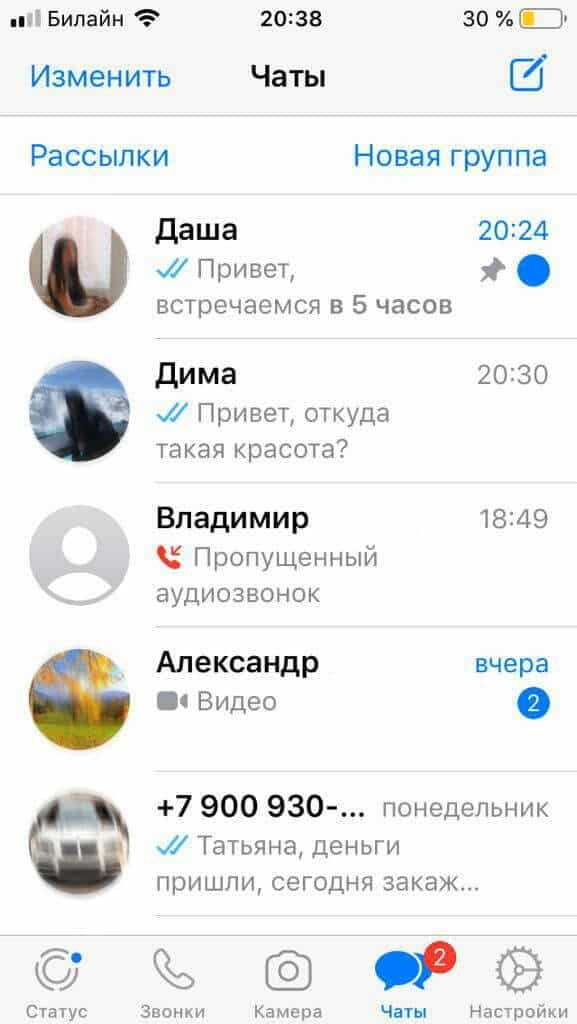
При смене номера WhatsApp сохраняет все текущие чаты, медиафайлы, настройки и историю сообщений. Главное – использовать встроенную функцию смены номера внутри приложения, а не просто менять SIM-карту.
Когда вы указываете новый номер через «Настройки» → «Аккаунт» → «Сменить номер», WhatsApp автоматически переносит все данные со старого номера на новый. В результате ваши переписки остаются в приложении, и доступ к ним не прерывается.
Группы, в которых вы состоите, получают уведомление о смене номера. Вы не будете удалены из чатов, а администраторские права сохранятся.
История резервных копий в iCloud будет автоматически связана с новым номером, если вы продолжите использовать ту же учетную запись Apple ID. Перед сменой рекомендуется вручную создать резервную копию: «Настройки» → «Чаты» → «Резервная копия» → «Создать копию».
Контакты, у которых сохранён ваш старый номер, не увидят автоматического обновления – потребуется самостоятельно уведомить их или включить уведомление для всех или выбранных пользователей на этапе смены номера.
Если смена номера выполнена без использования встроенной функции WhatsApp, данные будут утеряны. В этом случае восстановление возможно только из последней резервной копии, связанной с предыдущим номером и Apple ID.
Как подготовить iPhone перед сменой номера
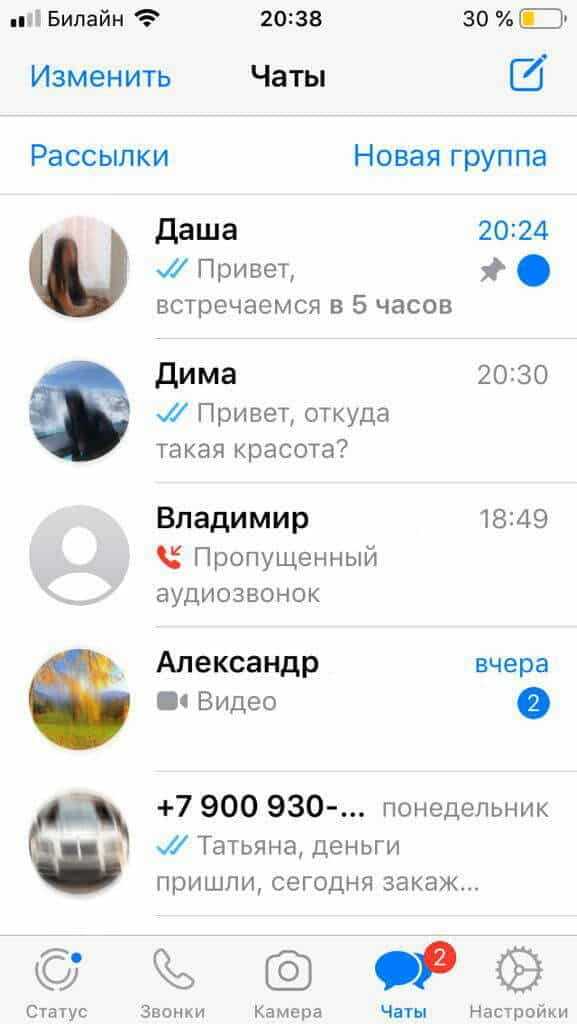
Убедитесь, что WhatsApp обновлён до последней версии через App Store. Это исключит ошибки при переносе данных на новый номер.
Подключите iPhone к стабильной сети Wi-Fi и зарядите устройство минимум на 50%. В процессе смены номера приложение может потребовать повторную активацию, что невозможно при низком заряде или нестабильном соединении.
Откройте WhatsApp и выполните резервное копирование чатов в iCloud: «Настройки» → «Чаты» → «Резервная копия» → «Создать копию». Убедитесь, что iCloud Drive включён, а для WhatsApp разрешён доступ к облаку в настройках Apple ID.
Проверьте, что новый номер активен и может принимать SMS или звонки. Без этого активация нового номера в WhatsApp будет невозможна.
Очистите список заблокированных номеров и убедитесь, что контакты синхронизированы с iCloud или локально сохранены в памяти iPhone, чтобы избежать потери данных при смене SIM-карты.
Отключите двухфакторную аутентификацию Apple ID, если вы забыли код подтверждения. Это предотвратит блокировку устройства при последующей повторной авторизации.
Как изменить номер WhatsApp, если старая SIM-карта недоступна
Если у вас больше нет доступа к старой SIM-карте, но вы хотите сменить номер в WhatsApp на iPhone, следуйте пошаговой инструкции:
- Убедитесь, что новая SIM-карта вставлена в iPhone и активна.
- Откройте WhatsApp и перейдите в Настройки → Аккаунт → Смена номера.
- Нажмите «Далее».
- В поле «Старый номер» введите номер, с которым вы ранее использовали WhatsApp. Важно: физический доступ к SIM-карте не нужен, номер вводится только для переноса данных.
- В поле «Новый номер» введите активный номер новой SIM-карты.
- Нажмите «Далее», затем выберите, хотите ли уведомить контакты об изменении номера.
- Подтвердите новый номер с помощью SMS-кода, отправленного на новую SIM-карту.
Если вы не помните точный формат старого номера, уточните его в переписках ваших контактов или в настройках старого резервного копирования, если оно сохранено в iCloud.
При отсутствии доступа к старому номеру, но наличии активного аккаунта WhatsApp на iPhone, процесс смены номера возможен без потери чатов, если не переустанавливать приложение до завершения смены номера.
Как WhatsApp уведомляет контакты о смене номера

Контакты, получившие уведомление, видят сообщение в индивидуальных чатах: «Вы сменили номер. Ваш новый номер – +7 XXX XXX XX XX.» Это уведомление отображается только у выбранных вами пользователей. Группы, в которых вы состоите, получают автоматическое системное сообщение о смене номера независимо от настроек уведомлений для личных чатов.
Если вы решили не отправлять уведомления автоматически, рекомендуется вручную сообщить о смене номера важным контактам, чтобы избежать потери связи. Учитывайте, что даже без уведомления ваши чаты и переписка сохраняются при условии использования того же устройства.
Функция смены номера доступна в разделе «Настройки» → «Аккаунт» → «Сменить номер». Убедитесь, что новый номер активен и может принимать SMS или звонки для подтверждения.
Нужно ли менять номер в двухэтапной проверке WhatsApp
Менять номер в разделе двухэтапной проверки не требуется. Вместо этого выполните переход: Настройки → Аккаунт → Смена номера. После завершения процесса новый номер будет использовать текущую конфигурацию безопасности, включая PIN-код двухэтапной проверки.
Если вы забыли PIN-код, восстановление возможно через привязанный e-mail, указанный при активации двухэтапной проверки. В случае отсутствия доступа к email и невозможности ввода PIN-кода, потребуется повторная регистрация через 7 дней ожидания без попыток входа.
Важно: при смене номера вручную (переустановка приложения с новым номером без использования функции смены номера), двухэтапная проверка не переносится, и защита аккаунта обнуляется. Рекомендуется всегда использовать штатную функцию смены номера, чтобы сохранить все настройки безопасности.
Как сохранить резервную копию перед сменой номера
Для сохранения всех сообщений и медиафайлов WhatsApp на iPhone перед сменой номера необходимо создать резервную копию в iCloud.
- Откройте WhatsApp и перейдите в «Настройки» → «Чаты» → «Резервная копия чатов».
- Проверьте, что вы вошли в iCloud с тем Apple ID, который используется на устройстве, и включено «iCloud Drive» в настройках iPhone: «Настройки» → ваше имя → «iCloud» → «iCloud Drive».
- Убедитесь, что в iCloud достаточно свободного места для создания резервной копии (минимум объем всех чатов и медиафайлов). Это можно проверить в «Настройки» → ваше имя → «iCloud» → «Хранилище».
- Нажмите «Создать резервную копию» вручную для актуализации данных перед сменой номера.
- Включите опцию «Автоматическое резервное копирование» и выберите желаемую периодичность – «Ежедневно», «Еженедельно» или «Ежемесячно».
После успешного создания резервной копии можно переходить к процедуре смены номера. Восстановление данных после смены номера будет возможно только с актуальной копией.
Что делать, если смена номера в WhatsApp не удалась
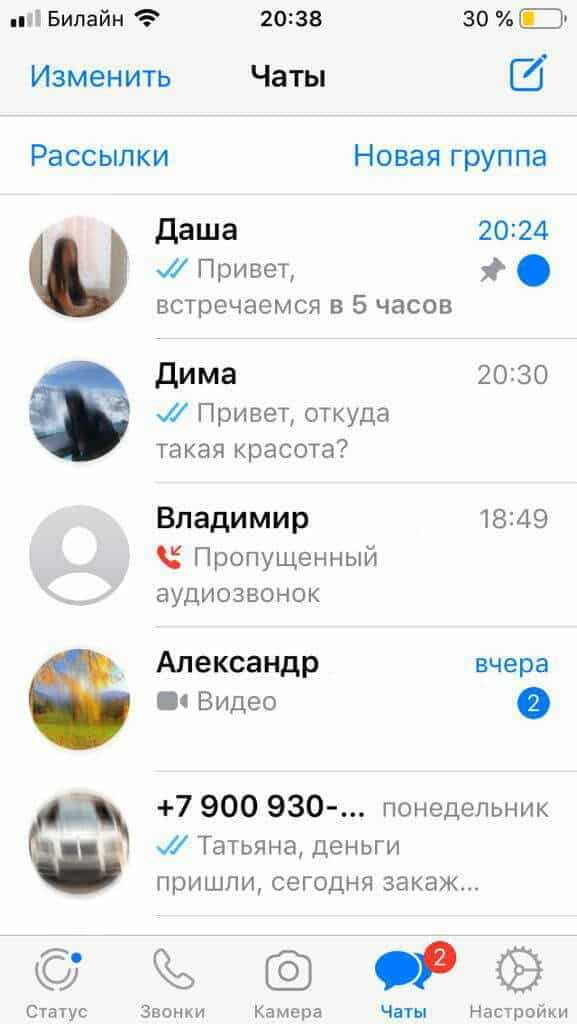
Проверьте подключение к интернету. Убедитесь, что устройство стабильно подключено к Wi-Fi или мобильной сети с достаточной скоростью передачи данных. При слабом соединении процесс подтверждения номера может прерваться.
Проверьте правильность введённого номера. Номер должен включать международный код без лишних символов и пробелов. Например, для России – +7, затем 10 цифр. Неправильный формат приведёт к ошибке подтверждения.
Убедитесь, что новый номер не зарегистрирован в другом аккаунте WhatsApp. WhatsApp не позволяет использовать один номер одновременно в нескольких аккаунтах. Если номер уже привязан к другому устройству, сначала удалите старую учетную запись.
Очистите кэш приложения. В iOS это можно сделать, удалив и заново установив WhatsApp. Это устранит возможные сбои, связанные с накопленными данными.
Проверьте разрешения приложению. WhatsApp должен иметь доступ к SMS для автоматического считывания кода подтверждения, а также к контактам и интернету. Проверьте настройки iPhone в разделе «Настройки» → «WhatsApp».
Попробуйте запросить новый код подтверждения. Если SMS с кодом не приходит, выберите опцию «Позвонить мне» для голосового подтверждения. Это актуально при блокировке SMS со стороны оператора.
Если после всех проверок смена номера всё равно не происходит, обратитесь в службу поддержки WhatsApp через раздел «Помощь» в настройках приложения. Для быстрого решения опишите проблему максимально подробно, включая модель iPhone, версию iOS и описание ошибок.
Вопрос-ответ:
Как правильно сменить номер телефона в WhatsApp на iPhone, чтобы сохранить все чаты?
Для смены номера в WhatsApp на iPhone с сохранением переписки нужно зайти в настройки приложения, выбрать раздел «Аккаунт», затем пункт «Сменить номер». После этого вводите старый и новый номер телефона. WhatsApp автоматически перенесёт вашу учётную запись, группы и чаты на новый номер, при условии, что новый номер активен и может принимать СМС или звонки для подтверждения.
Что произойдет с моими контактами, если я сменю номер в WhatsApp на iPhone?
Контакты, которые у вас есть в телефоне, не изменятся автоматически. Однако в WhatsApp ваши группы и список контактов будут связаны с новым номером. Если ваши друзья сохраняли ваш старый номер, они смогут получить уведомление о смене номера, если вы включите соответствующую опцию при смене. Это помогает им обновить контактные данные для общения с вами.
Могу ли я использовать функцию смены номера, если мой старый номер уже не активен?
Для успешной смены номера WhatsApp требует подтверждения старого номера через СМС или звонок. Если старый номер недоступен, стандартным способом сменить номер не получится. В таком случае придётся зарегистрировать новый аккаунт на новый номер и, при желании, восстановить резервные копии чатов с iCloud, если они были сделаны.
Как уведомить всех контактов в WhatsApp на iPhone о смене номера телефона?
При смене номера в WhatsApp вам предлагается опция отправить уведомление всем контактам, только контактам, с которыми у вас есть чаты, или выборочно определённым контактам. Выбирая соответствующий пункт, приложение автоматически отправит сообщение о смене номера вашим собеседникам, что позволит им обновить ваши данные и продолжить общение без прерываний.